Cómo eliminar el historial de Google para siempre en 2025
- Guía rápida: cómo eliminar el historial de búsqueda de Google en 3 sencillos pasos
- Borrar tu historial de navegación y eliminar las búsquedas recientes en Google
- Cómo eliminar el historial de búsqueda de Google en teléfonos, ordenadores y otros dispositivos
- Controlar el almacenamiento de tu actividad
- ¿Por qué almacena Google tu historial?
- Descarga tu archivo de Google
- Otras formas de mantener la privacidad de tus búsquedas en Google
- Preguntas frecuentes sobre cómo eliminar el historial de búsqueda de Google
- Borra ya tu historial de búsqueda en Google
Google rastrea y almacena todo lo que haces en Internet. Para reducir al mínimo los datos personales que dejas expuestos con tu actividad en Internet, puedes eliminar tu historial de búsqueda de Google en unos pocos pasos.
Sin embargo, incluso después de eliminar tu historial de navegación, Google se queda con grandes cantidades de datos relacionados con tus búsquedas que se almacenan en sus servidores. Aunque no puedes hacer nada para impedir que recopilen tus datos, sí puedes evitar, en primera instancia, que las webs recopilen tus datos utilizando una VPN. Una VPN es una aplicación fácil de usar que cifra tu tráfico de extremo a extremo, lo que impide que lo lean miradas indiscretas.
Nota importante: cuando visitas la página de «eliminar historial» de Google, tu proveedor de servicios de Internet (ISP) puede saber que quieres eliminar tu historial de búsqueda. Estados Unidos y otros países de Occidente pueden incluso verse obligados a darles esta información a las autoridades. Si quieres proteger tu privacidad, utiliza una VPN fiable antes de visitar esa página.
Guía rápida: cómo eliminar el historial de búsqueda de Google en 3 sencillos pasos
- Abre tu cuenta de Google. Ve a la página «Mi actividad». El proceso es similar en todos los dispositivos: iPhones, teléfonos Android, tablets, MacBooks, Chromebooks, ordenadores de sobremesa y portátiles.
- Elimina tu actividad. Encima de tu actividad, haz clic en «Eliminar» > «Desde siempre» > «Siguiente» > «Eliminar». También puedes eliminar la actividad de un periodo de tiempo específico: última hora, último día, desde siempre o un periodo personalizado.
- Haz tus siguientes búsquedas con una VPN. Para mejorar aún más tu protección en Internet, considera usar una VPN prémium.
Borrar tu historial de navegación y eliminar las búsquedas recientes en Google
Si te preocupa proteger tus datos, probablemente vacíes la caché de tu navegador con frecuencia; si no es así, deberías empezar a hacerlo. Borrar tu historial es muy fácil de hacer en cualquier navegador.
Tanto si utilizas Firefox o Chrome como Edge, puedes acceder a tu historial de búsqueda desde la esquina superior derecha de la ventana de tu navegador.
- Abre tu navegador Chrome.
- Haz clic en los tres puntos verticales. Normalmente, encontrarás los tres puntos verticales en la esquina superior derecha de la pantalla.
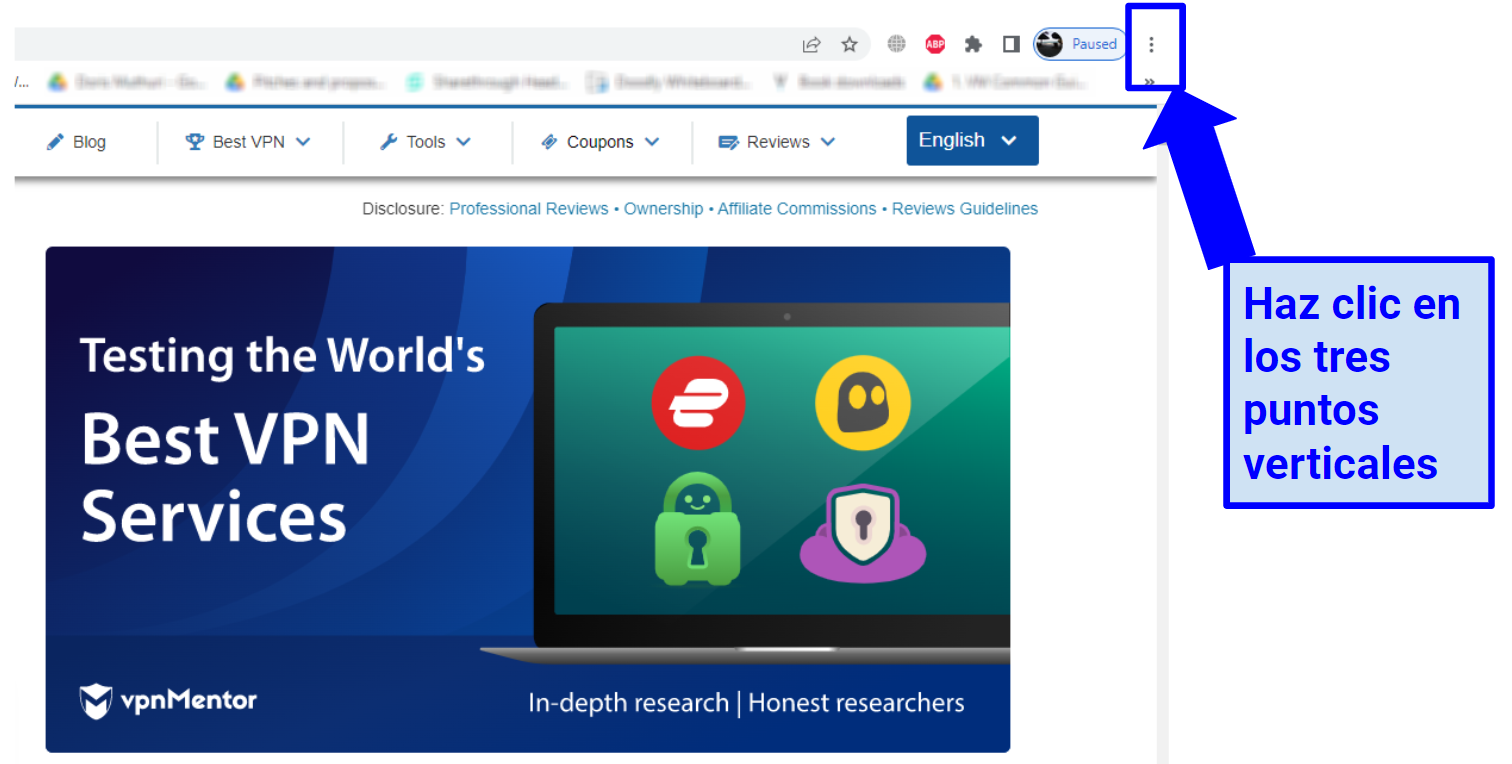 Tanto si utilizas Firefox o Chrome como Edge, el proceso es bastante similar
Tanto si utilizas Firefox o Chrome como Edge, el proceso es bastante similar - Haz clic en «Historial» En el menú desplegable, haz clic en «Historial» y, en el nuevo cuadro emergente, selecciona «Historial» una vez más.
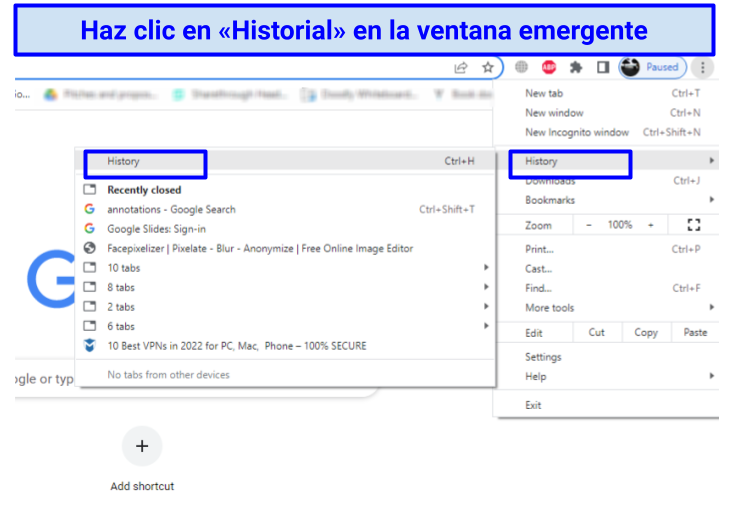 Utiliza el modo incógnito para ocultarles tus actividades de navegación a los fisgones y a tu ISP
Utiliza el modo incógnito para ocultarles tus actividades de navegación a los fisgones y a tu ISP - Eliminar elementos específicos del historial del navegador. Para eliminar elementos específicos del historial del navegador, desplázate hacia abajo y marca las casillas situadas detrás de los elementos que deseas eliminar. A continuación, haz clic en «Eliminar».
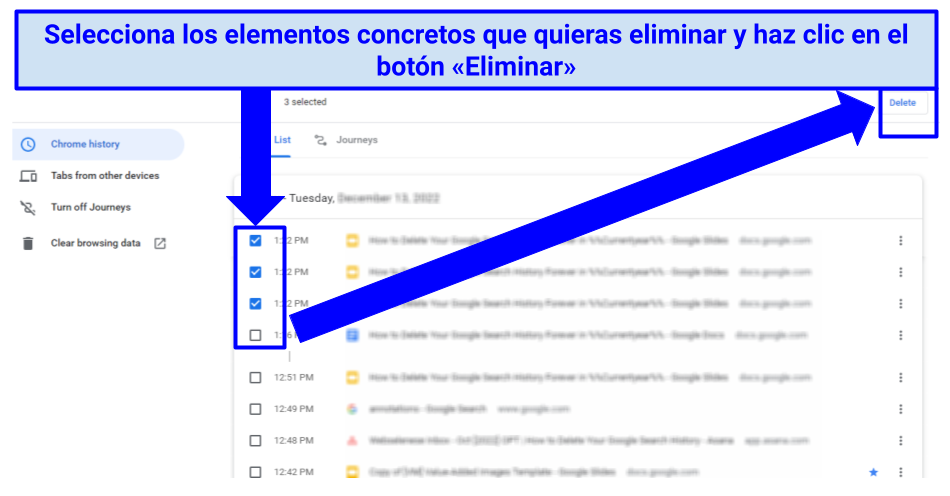 Google te permite eliminar rápidamente los últimos 15 minutos de tu historial en tu dispositivo móvil
Google te permite eliminar rápidamente los últimos 15 minutos de tu historial en tu dispositivo móvil - Borrar todo el historial de búsqueda. Si deseas borrar todo el historial de búsqueda (o el historial de búsqueda de un periodo concreto), haz clic en «Borrar datos de navegación» en el menú de la parte izquierda de la pantalla.
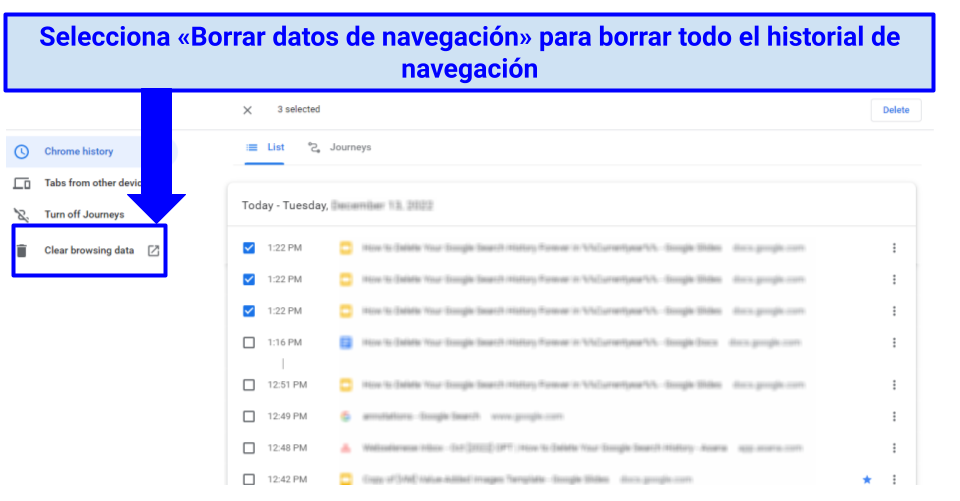 También puedes borrar el historial de tu navegador haciendo clic en «Configuración» y, a continuación, en «Privacidad y seguridad»
También puedes borrar el historial de tu navegador haciendo clic en «Configuración» y, a continuación, en «Privacidad y seguridad» - Selecciona el tipo de datos que deseas eliminar de la lista de la nueva ventana que aparecerá. Después de hacer clic en «Borrar datos de navegación», aparecerá una ventana emergente. Ahora, selecciona el tipo específico de datos que deseas eliminar.
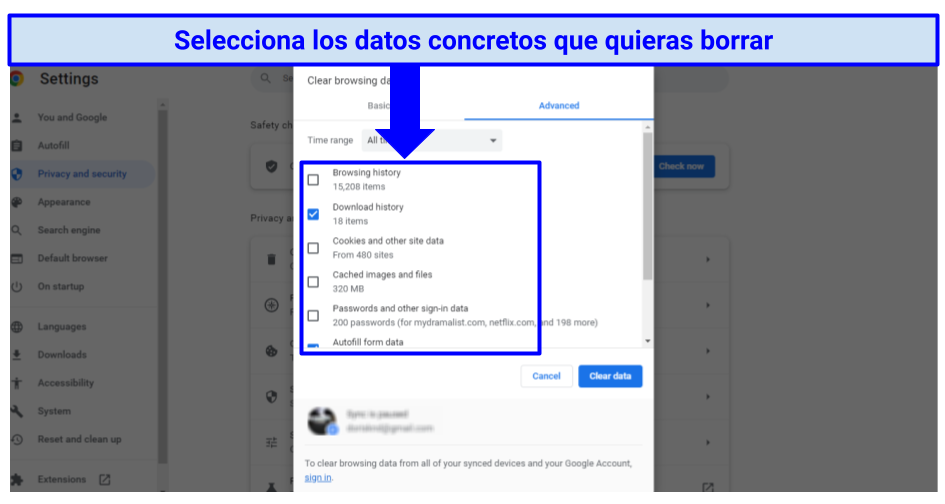 Si seleccionas contraseñas y otros datos de inicio de sesión, se eliminarán todas las contraseñas guardadas en tu cuenta de Google
Si seleccionas contraseñas y otros datos de inicio de sesión, se eliminarán todas las contraseñas guardadas en tu cuenta de Google - Elige un periodo de tiempo. En el menú desplegable situado junto a «Tiempo», selecciona el periodo de tiempo que deseas borrar. Selecciona «Desde siempre» si quieres borrar todo el historial del navegador. Una vez que hayas seleccionado el periodo de tiempo, haz clic en «Borrar datos».
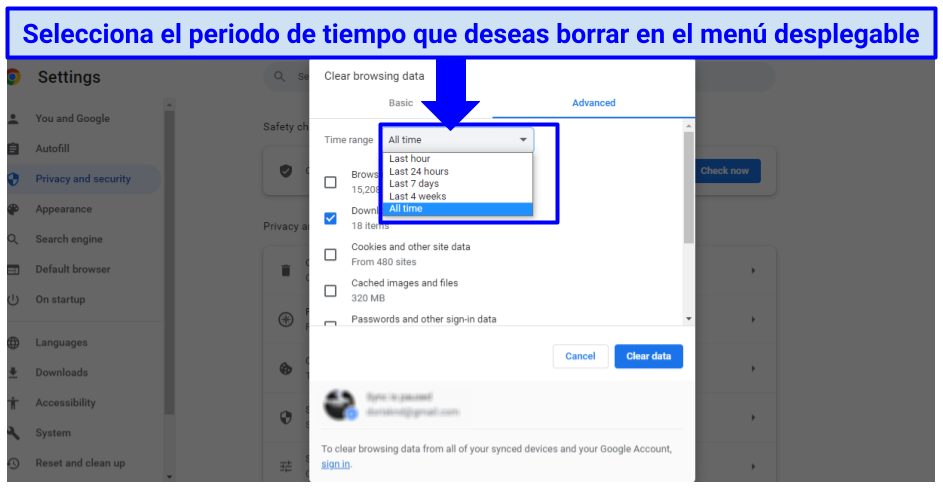 Si seleccionas «Desde siempre», se borrará todo el historial guardado
Si seleccionas «Desde siempre», se borrará todo el historial guardado
Borrar los últimos 15 minutos de tu historial de búsqueda en tu teléfono
Google también te permite eliminar fácil y rápidamente los últimos 15 minutos de tu historial de búsqueda en tu teléfono Android. Es una opción excelente si quieres borrar tus últimas búsquedas privadas. Este método elimina el historial de búsqueda de tu navegador y los datos que Google ha recopilado sobre tu búsqueda en los últimos 15 minutos.
- Ve a la aplicación de Google en tu teléfono (no al widget de Búsqueda de Google). Haz clic en tu foto de perfil. A continuación, haz clic en «Eliminar los últimos 15 minutos».
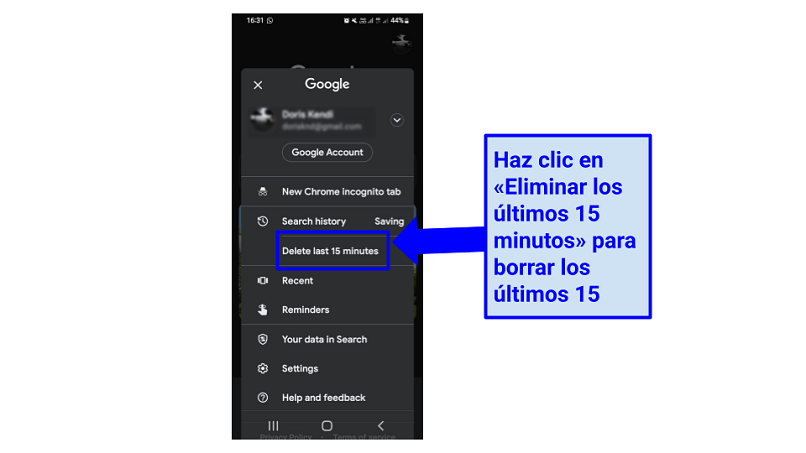 Haz clic en «Historial de búsqueda» si quieres activar la función de eliminación automática
Haz clic en «Historial de búsqueda» si quieres activar la función de eliminación automática - Una vez finalizado el proceso, verás una ventana emergente de confirmación. El historial de búsqueda puede tardar unos minutos en eliminarse, así que no te sorprendas si no desaparece al instante.
Cómo eliminar el historial de búsqueda de Google en teléfonos, ordenadores y otros dispositivos
Eliminar el historial de búsqueda es un buen comienzo para proteger tu privacidad, pero no borrará todos los datos que Google rastrea y almacena en sus servidores. Para borrar por completo tu historial de búsqueda, debes hacerlo desde tu cuenta de Google.
A continuación, se indican los pasos para borrar tu historial en cualquiera o en todos los servicios de Google. Ten en cuenta que, si sincronizas tu cuenta de Google en varios dispositivos, al eliminar el historial de uno se eliminará de todos los demás dispositivos.
- Abre tu cuenta de Google y busca «Datos y privacidad». En tu navegador, abre tu cuenta de Google y haz clic en «Datos y privacidad» en el menú de la barra lateral, a la izquierda de la pantalla.
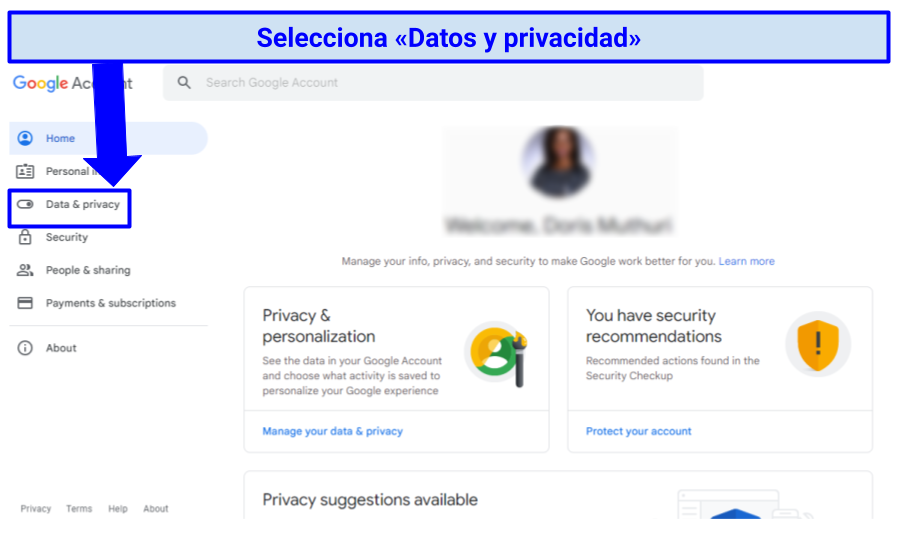 Puedes acceder a tu cuenta de Google haciendo clic en tu foto de perfil
Puedes acceder a tu cuenta de Google haciendo clic en tu foto de perfil
- Busca «Mi actividad» y haz clic en esa opción. Desplázate hacia abajo y, en la sección «Configuración del historial», haz clic en «Mi actividad».
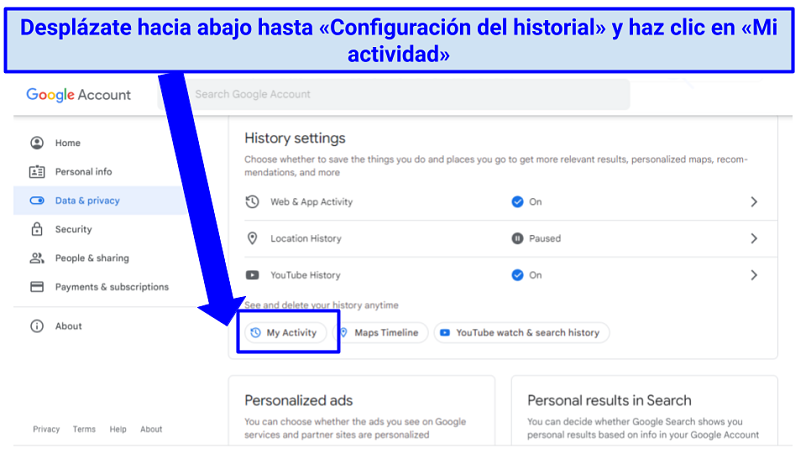 También puedes desmarcar tu «Actividad en la Web y en Aplicaciones» para evitar que Google guarde tus datos
También puedes desmarcar tu «Actividad en la Web y en Aplicaciones» para evitar que Google guarde tus datos
- Elimina todo tu historial de búsqueda. Para borrar todo tu historial de búsqueda en Google, haz clic en los tres puntos verticales situados a la derecha de la barra «Buscar actividad» y, a continuación, en el menú desplegable, selecciona «Eliminar actividad por».
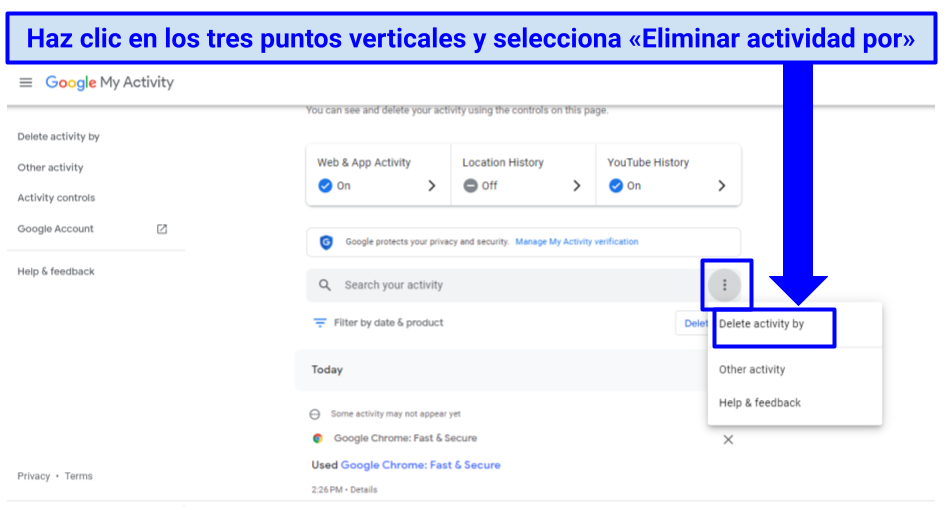 Puedes obtener ayuda o dejar tu opinión haciendo clic en la opción «Ayuda y comentarios»
Puedes obtener ayuda o dejar tu opinión haciendo clic en la opción «Ayuda y comentarios»
- Elige un periodo de tiempo. En la ventana emergente «Eliminar actividad», selecciona «Desde siempre».
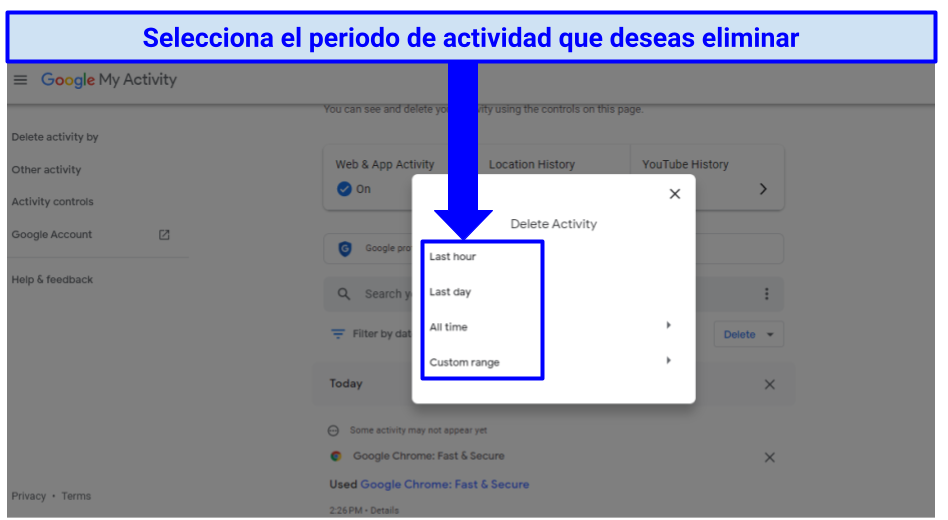 Puedes establecer un periodo concreto haciendo clic en «Periodo personalizado»
Puedes establecer un periodo concreto haciendo clic en «Periodo personalizado»
- Haz clic en «Seleccionar todo». Si deseas eliminar el historial de todos los servicios de Google, haz clic en «Seleccionar todo». También puedes elegir eliminar la actividad de productos específicos de Google. Cuando hayas terminado, haz clic en «Siguiente».
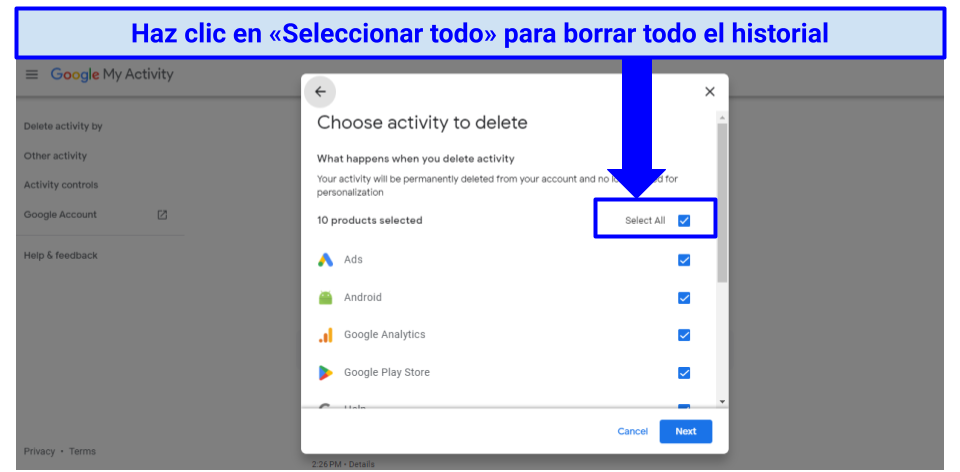 También puedes elegir elementos concretos que desees eliminar
También puedes elegir elementos concretos que desees eliminar
- Borra todo el historial de búsqueda de Google. Haz clic en «Eliminar» para borrar de forma permanente todo tu historial de búsquedas guardadas.
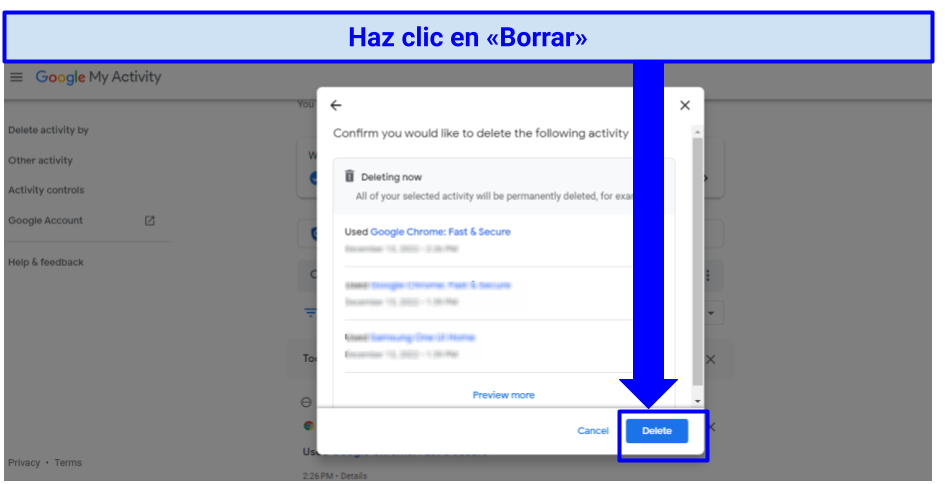 Puede que tardes uno o dos minutos en eliminar todas tus búsquedas
Puede que tardes uno o dos minutos en eliminar todas tus búsquedas
- Selecciona y elimina actividades específicas. Si quieres eliminar actividades de búsqueda específicas, utiliza la barra «Buscar actividad» para buscarlas (o desplázate hacia abajo en la página «Mi actividad en Google» para encontrar y eliminar cada elemento uno por uno haciendo clic en el icono «X» situado a la derecha de cada elemento.
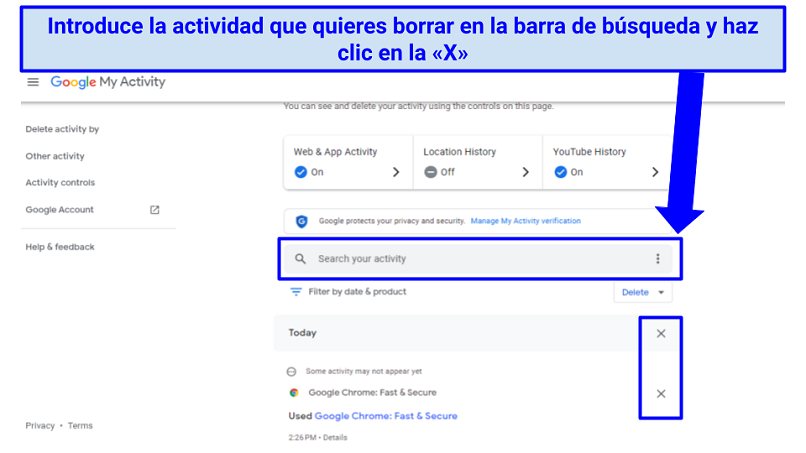 Puedes eliminar rápidamente los últimos 15 minutos de tu búsqueda a través de tu dispositivo móvil
Puedes eliminar rápidamente los últimos 15 minutos de tu búsqueda a través de tu dispositivo móvil
- Borrar la actividad de búsqueda seleccionada. Selecciona «Eliminar» en la nueva ventana emergente para borrar de forma permanente las actividades seleccionadas.
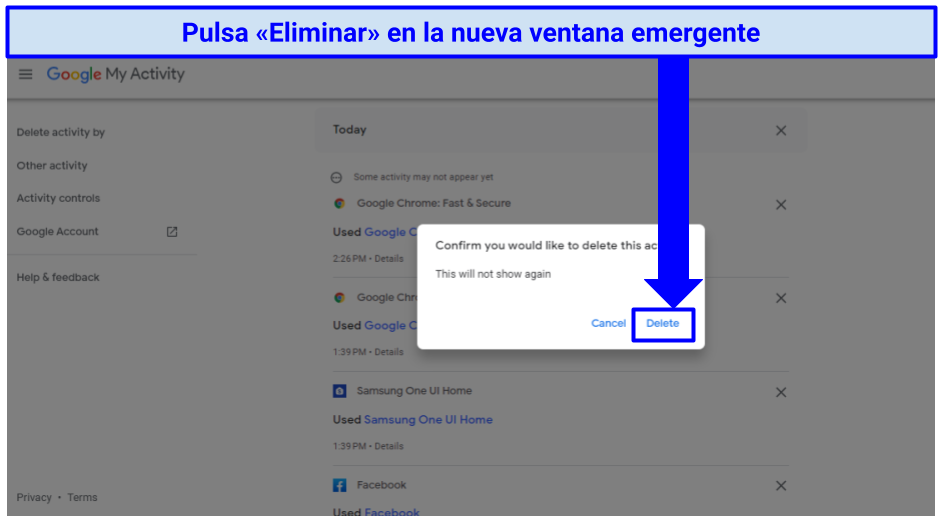 Si cambias de opinión, Google te concede hasta 30 días para recuperar tus datos
Si cambias de opinión, Google te concede hasta 30 días para recuperar tus datos
Controlar el almacenamiento de tu actividad
Antes de abandonar la página, puedes optar por limitar los tipos de datos que Google vincule a tu cuenta en el futuro.
- Vuelve a la página «Controles de actividad». En «Actividad en la Web y Aplicaciones», comprueba si el estado está activado y, de ser así, desactívalo.
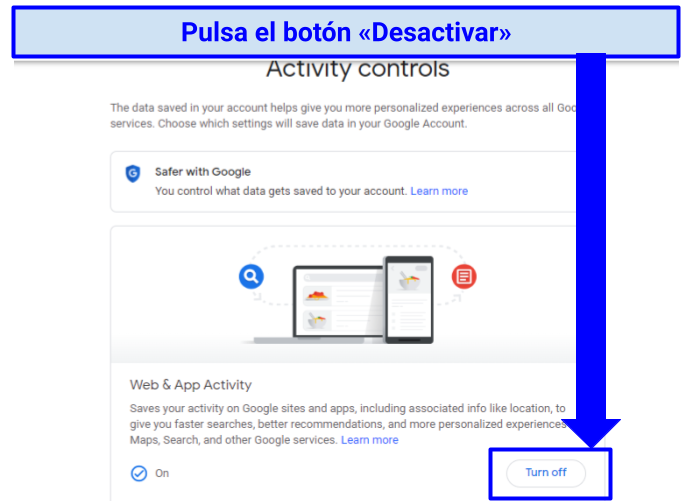 Una vez que hayas desactivado tu «Actividad en la Web y Aplicaciones», Google dejará de guardar tus datos
Una vez que hayas desactivado tu «Actividad en la Web y Aplicaciones», Google dejará de guardar tus datos - Puedes hacer clic en «Ver toda» para eliminar tu actividad de varias aplicaciones de Google.
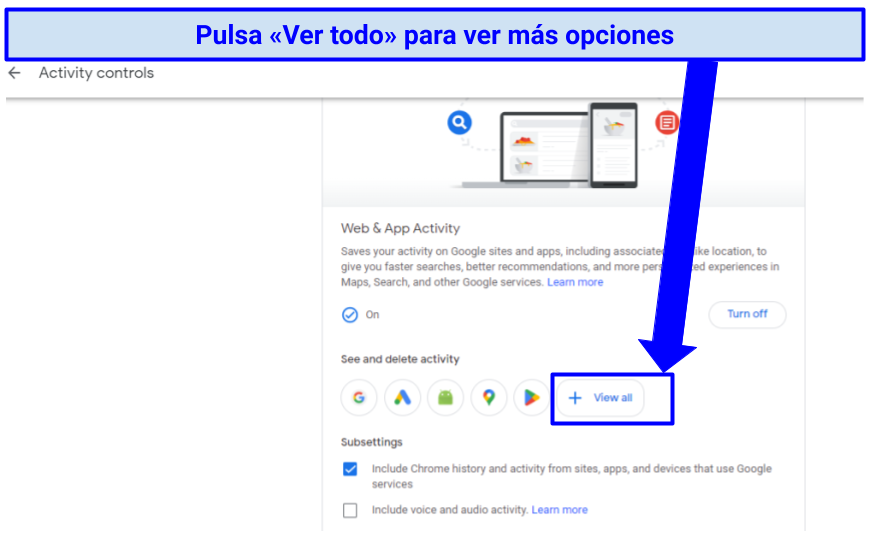 Encontrarás todo tipo de datos y opciones cuando pulses «Ver toda»
Encontrarás todo tipo de datos y opciones cuando pulses «Ver toda» - Haz clic en «Otra actividad» en el menú de la izquierda.
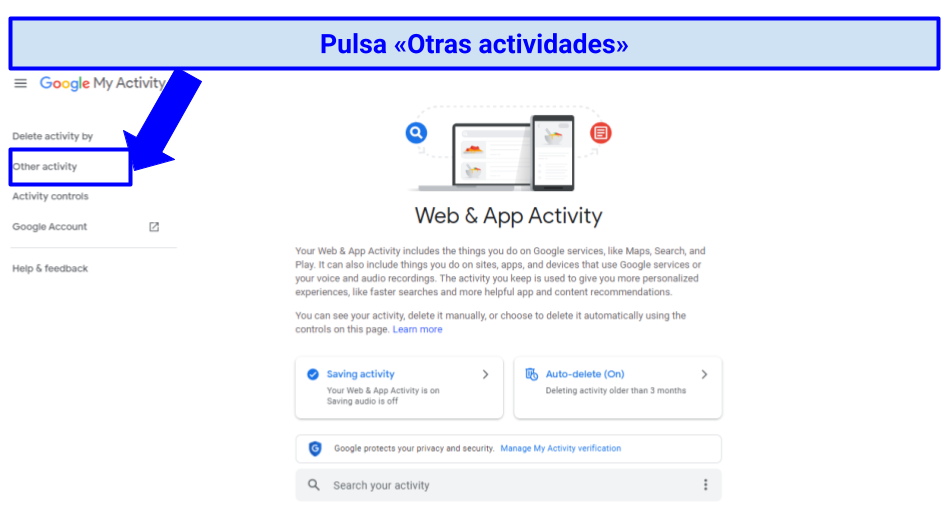 Puedes controlar cómo Google personaliza tus anuncios
Puedes controlar cómo Google personaliza tus anuncios - Elimina cualquier otro dato que desees. Desde ahí, puedes ver y eliminar comentarios anteriores de YouTube, respuestas que hayas dado a encuestas de Google y mucho más.
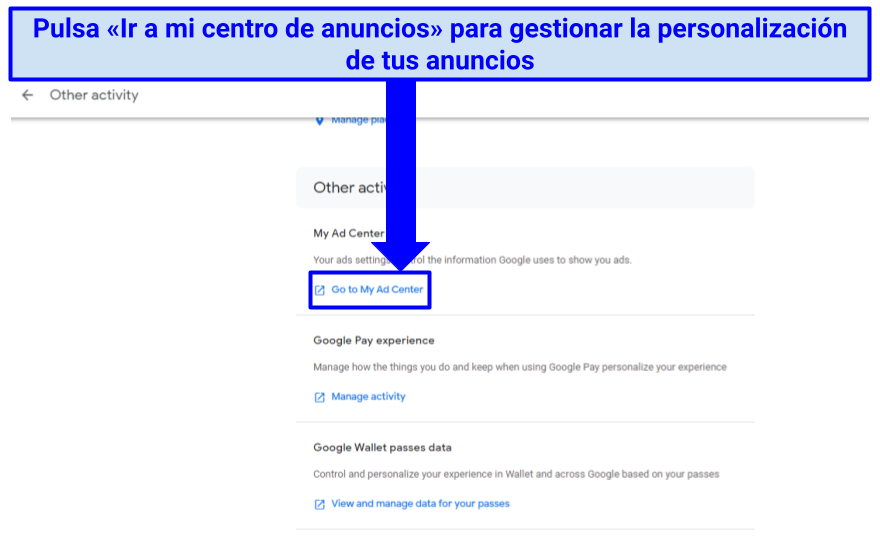 Puedes encontrar más opciones haciendo clic en «Ver y gestionar los datos de tus pases»
Puedes encontrar más opciones haciendo clic en «Ver y gestionar los datos de tus pases»
La personalización de anuncios también se puede activar y desactivar desde la «Página de datos y personalización». Debajo de ese cuadro, verás que Google te permite «descargar, eliminar o hacer un plan para tus datos».
También puedes decirle a Google que elimine tu cuenta si dejas de utilizarla durante un periodo determinado. Por desgracia, deberás darle a Google tu número de teléfono para utilizar este servicio.
¿Por qué almacena Google tu historial?
El objetivo principal del historial de Google es ayudar a crear un perfil publicitario personalizado para ti. Sin embargo, aunque Google se ha vuelto más transparente en cuanto a su recopilación de datos a lo largo de los años, todavía no queda claro qué tipos de datos se usan para venderte productos.
El historial de tu navegador es solo una pequeña parte del rastro de datos que dejas al utilizar Internet. Google realiza un seguimiento de todas tus actividades en sus productos y almacena tus datos en sus servidores para siempre. Tus datos no solo se almacenan de forma local, sino que muchos tipos de datos diferentes se guardan de forma remota en los servidores de Google. Aunque la empresa toma ciertas medidas para garantizar que sus servidores están bien protegidos contra los hackers, esa no es la única amenaza que debería preocuparte.
Para protegerte de cualquier potencial amenaza, te conviene limitar la cantidad de datos que dejas expuestos en Internet.
Por qué necesitas utilizar una VPN con Google
Borrar tu historial de búsqueda en Google puede ayudarte a controlar la cantidad de datos que dejas en Internet. Sin embargo, incluso después de eliminar tu historial y ajustar la configuración de tu cuenta, Google seguirá rastreando y guardando registros de cómo y cuándo utilizas diversas funciones. Para tener una privacidad total mientras navegas por Internet, necesitas utilizar una VPN.
Una VPN eficaz hace que tu tráfico sea ilegible gracias a un cifrado de alto nivel, lo que imposibilita que cualquier tercero (incluyendo Google) espíe y recopile tus datos. También cambia tu IP real por otra redirigiendo el tráfico a través de su red de servidores privados.
Además, las VPN prémium cuentan con políticas de no guardar registros que garantizan que ninguno de tus datos se almacene en ningún lugar, ni online ni offline. Esto significa que ni siquiera el gobierno de tu país puede acceder a tus datos porque, sencillamente, no se almacena ninguno.
Sin embargo, no todas las VPN tienen las prestaciones de seguridad y privacidad necesarias para ayudarte a navegar por Internet de forma segura y anónima. Solo las VPN prémium pueden proteger de forma fiable tu privacidad en Internet.
Descarga tu archivo de Google
Google almacena grandes cantidades de datos sobre sus usuarios. Por suerte, la mayor parte se puede eliminar de tu cuenta. Google también admite que puede seguir «almacenando actividad por separado para evitar spam, abusos y para mejorar sus servicios».
Puedes impedir que intenten personalizar tu experiencia en Internet, pero no puedes evitar que te espíen sin que te des cuenta, a menos que ocultes tu identidad tras una VPN. Afortunadamente, puedes consultar tu registro de accesos antes de eliminarlo.
- Ve a takeout.google.com y selecciona «Colección de registros de actividad de la cuenta».
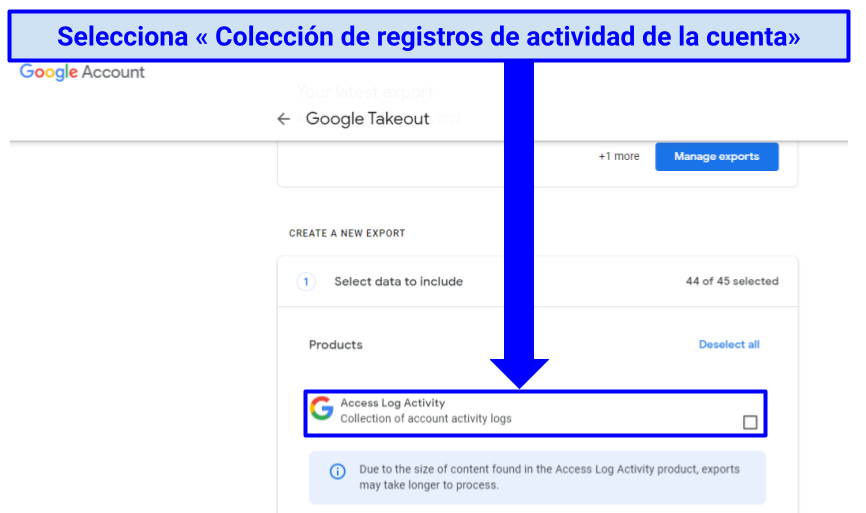 Google te enviará una copia de los datos que tiene almacenados en sus servidores
Google te enviará una copia de los datos que tiene almacenados en sus servidores - Desplázate hacia abajo y haz clic en «Siguiente paso».
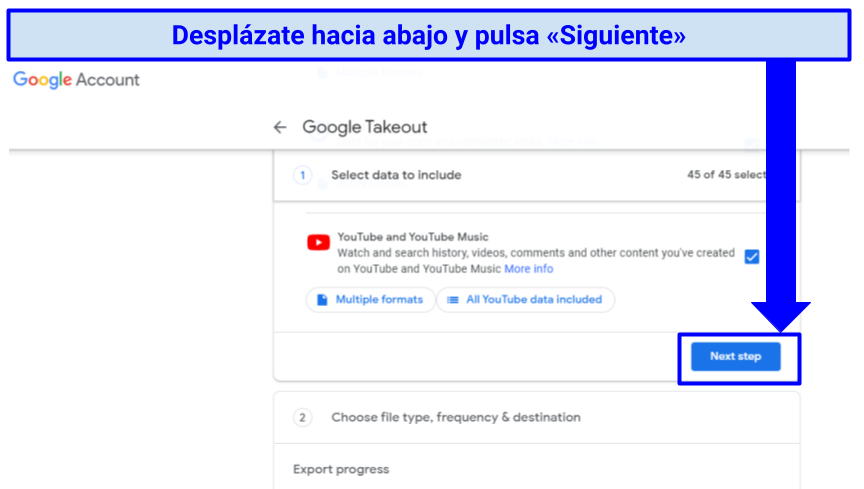 También puedes elegir el tipo de datos que quieres recibir
También puedes elegir el tipo de datos que quieres recibir - Configura el destino y la frecuencia. En el menú desplegable situado debajo de «Destino», elige cómo quieres recibir el archivo y, a continuación, elige la frecuencia con la que deseas recibir el informe. A continuación, haz clic en «Crear exportación».
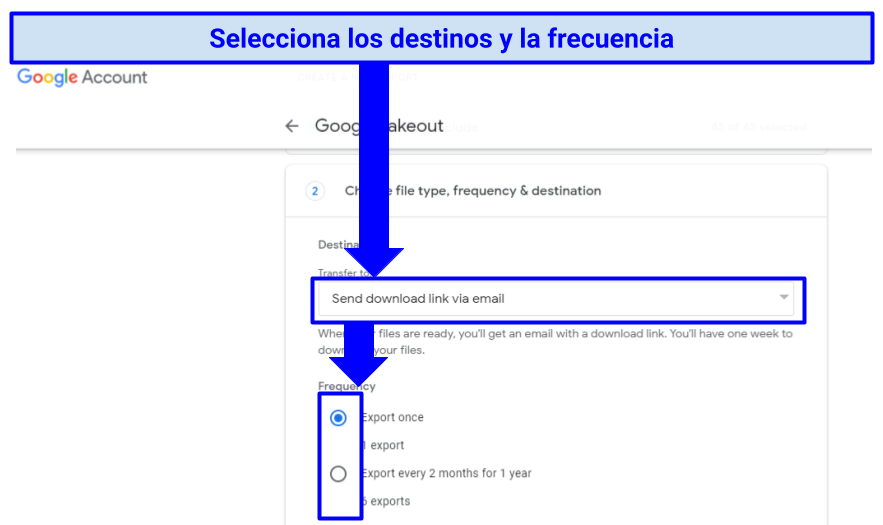 Si deseas recibir una copia de tu archivo de datos con frecuencia, selecciona la segunda opción
Si deseas recibir una copia de tu archivo de datos con frecuencia, selecciona la segunda opción - A continuación, Google creará una copia de los datos almacenados en sus servidores y la enviará al destino que hayas elegido. Este proceso puede tardar horas o incluso días, dependiendo de los datos disponibles, así que no te sorprendas si no te llega el informe inmediatamente.
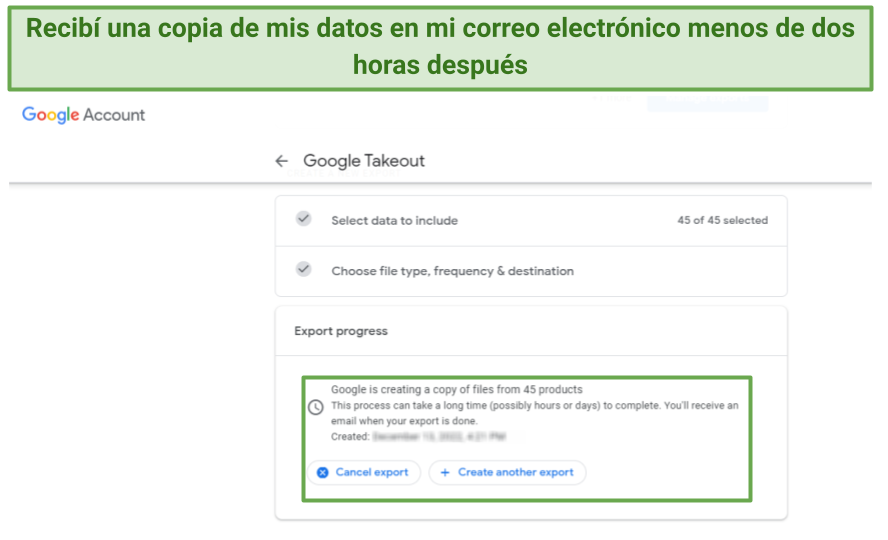 Si no recibes tu archivo de datos, ponte en contacto con el servicio de atención al cliente de Google
Si no recibes tu archivo de datos, ponte en contacto con el servicio de atención al cliente de Google
Otras formas de mantener la privacidad de tus búsquedas en Google
Existen otras formas de controlar la cantidad de datos que Google recopila sobre ti. Utilizar una VPN te ayudará a salvaguardar tu privacidad y a protegerte de la creciente lista de amenazas online. Una VPN te permite mantener a raya tanto a los anunciantes como a los hackers.
Google también te permite borrar tu historial de búsqueda automáticamente o desactivar por completo su seguimiento. Estos son los pasos que debes seguir para desactivar las funciones de seguimiento o configurar opciones de eliminación automática.
Desactivar el seguimiento de Google
- Ve a tu cuenta. En el menú de navegación de la izquierda, haz clic en «Datos y privacidad».
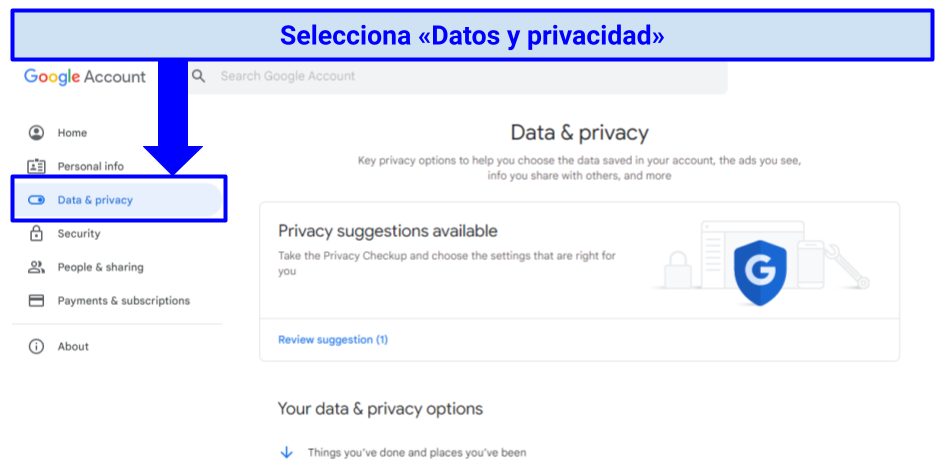 Google podría seguir rastreando determinados tipos de actividades incluso después de desactivar esta opción
Google podría seguir rastreando determinados tipos de actividades incluso después de desactivar esta opción - Busca «Actividad en la Web y Aplicaciones» en la sección de configuración del historial y haz clic en esta opción.
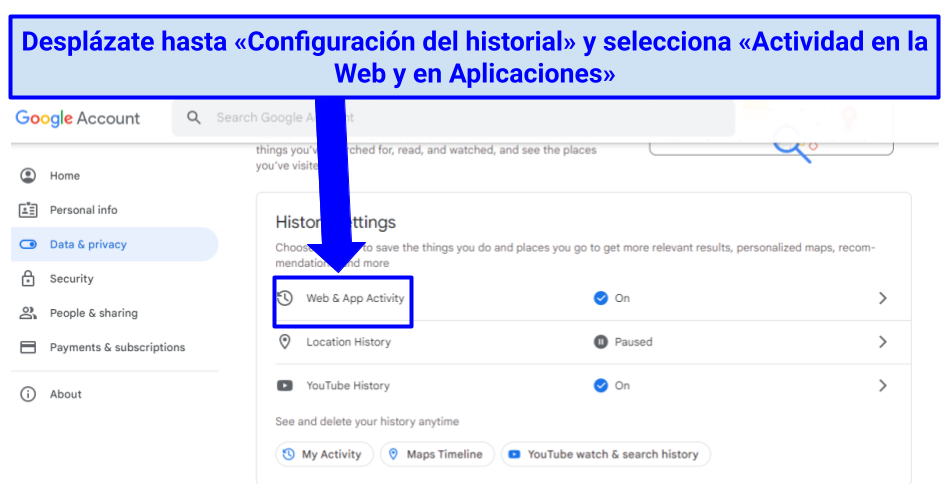 Desactiva «Historial de YouTube» si quieres que Google deje de rastrear tu actividad en YouTube
Desactiva «Historial de YouTube» si quieres que Google deje de rastrear tu actividad en YouTube - En la sección «Actividad en la Web y Aplicaciones», haz clic en «Desactivar».
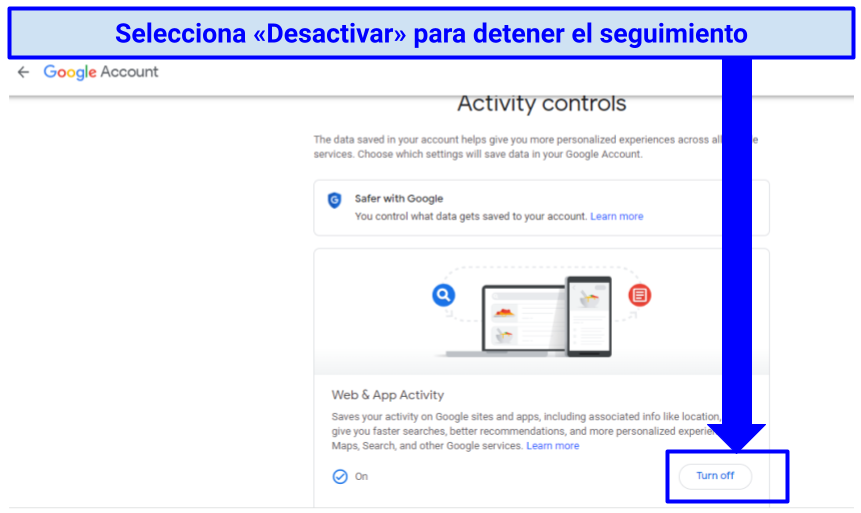 Ahora, Google dejará de rastrear y almacenar tu actividad en Internet
Ahora, Google dejará de rastrear y almacenar tu actividad en Internet
Configurar la eliminación automática
Google te permite borrar tu historial de búsqueda automáticamente después de un periodo determinado. Si quieres borrar automáticamente tu historial de búsqueda, esta es la mejor opción para ti. Si quieres conservar algunas búsquedas, es posible que debas omitir esta opción, ya que se eliminará el 100 % de los datos almacenados.
- Ve a tu cuenta de Google. Abre tus «Controles de actividad». Desplázate hacia abajo y haz clic en la flecha situada junto a «Eliminación automática».
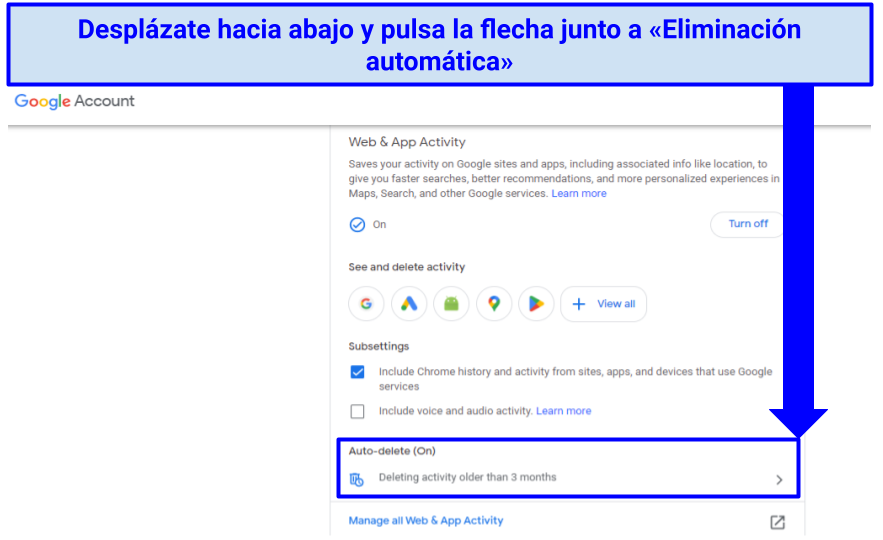 Tus datos se borrarán de forma sistemática según tu configuración
Tus datos se borrarán de forma sistemática según tu configuración - Configura el periodo de tiempo de borrado automático. En el menú desplegable, elige eliminar automáticamente el historial de más de 3 meses, 18 meses o 36 meses y, a continuación, haz clic en «Siguiente».
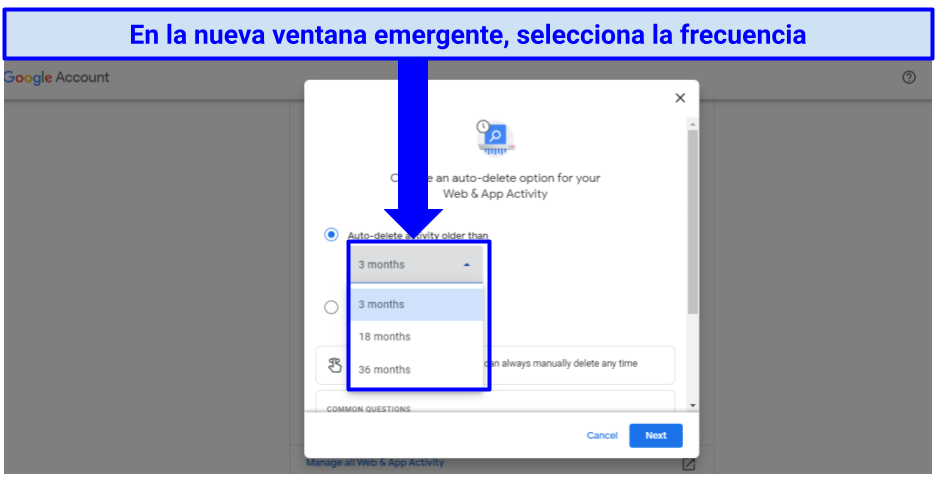 Eliminar el historial de búsqueda de Google puede afectar a la calidad del servicio que recibas por parte de Google
Eliminar el historial de búsqueda de Google puede afectar a la calidad del servicio que recibas por parte de Google - Ahora, tu actividad en Google se eliminará automáticamente de forma periódica en función de la duración que establezcas.
Utilizar el modo incógnito
También puedes utilizar el modo incógnito si quieres mantener en privado tus actividades de navegación. Cuando buscas en modo incógnito, no se guarda en tu dispositivo nada de tu historial de navegación, cookies y datos de las webs, ni tampoco la información introducida en formularios. Es decir, que ninguna de tus actividades se guardará en el historial de tu navegador después de que salgas de la ventana de incógnito.
Cuando navegues en el modo incógnito, no iniciarás sesión en ninguna cuenta de Google. Cuando cierras una ventana de incógnito, el navegador eliminará todos los datos de los sitios web asociados a tu sesión de navegación. Esto también significa que Google no guardará nada de tu actividad.
Sin embargo, el modo incógnito no impide que los sitios web, tu ISP u otros terceros rastreen tu ubicación y actividad. La forma más segura de proteger tu privacidad es utilizar una VPN.
Preguntas frecuentes sobre cómo eliminar el historial de búsqueda de Google
¿Cómo encuentro mi historial de búsqueda de Google?
Ver tu historial de búsqueda es similar en la mayoría de los dispositivos, tanto ordenadores como teléfonos. Ve a tu cuenta de Google haciendo clic en el menú de tres puntos de Google Chrome y seleccionando «Configuración», después haz clic en «Administrar tu cuenta de Google». Ahora, haz clic en «Datos y privacidad», desplázate hasta «Configuración del historial» y haz clic en «Mi actividad». Tus actividades de Google se organizan por fecha y hora. Para ver rápidamente tus búsquedas más recientes, haz clic en «Historial» en el menú de tres puntos.
¿Cómo elimino mi historial de búsqueda de Google en Safari?
- Abre tu navegador Safari. En la barra de tareas de la parte superior de la pantalla, haz clic en la palabra «Historial».
- Haz clic en «Borrar historial» en la parte inferior del menú desplegable.
- Elige lo que quieras borrar. Selecciona el periodo de búsquedas almacenadas que deseas eliminar: la última hora, hoy, hoy y ayer, o todo el historial.
- Haz clic en «Borrar historial». Tu historial de búsquedas ya está borrado.
¿Por qué no deja de borrarse mi historial de Google sin que yo haga nada?
Lo más probable es que se deba a que la función de eliminación automática esté activada. Si tu cuenta tiene la opción de «Eliminación automática (activada)», Google elimina automáticamente el historial de tu cuenta tras el periodo especificado, lo que incluye tu historial de búsqueda. Estos son los pasos que debes seguir para evitar que Google elimine automáticamente tu historial de búsqueda:
- Abre tu cuenta de Google y haz clic en «Datos y privacidad», luego desplázate hacia abajo y haz clic en «Actividad en la Web y Aplicaciones».
- Haz clic en la flecha que aparece junto a «Eliminación automática» y en «No eliminar automáticamente la actividad antigua».
- Haz clic en «Siguiente».
- Ahora, Google dejará de eliminar automáticamente tu historial de búsqueda.
¿Por qué no puedo eliminar mi historial de búsqueda en Google?
Aunque borres correctamente el historial de búsqueda de tu navegador, es posible que se siga almacenado en tu cuenta de Google y de forma remota en los servidores de Google. Cuando borras el historial del navegador, solo estás eliminando los datos almacenados de forma local en tu dispositivo. No afecta en absoluto a los datos recopilados y almacenados por Google.
Debes borrar con frecuencia el historial de tu cuenta de Google para minimizar la cantidad de datos que dejas esparcidos por Internet. También puedes utilizar una VPN para proteger mejor tu privacidad y tu actividad en Internet.
¿Cómo puedo eliminar mi historial de búsqueda de Google en iOS?
Para eliminar tu historial de búsqueda en tu iPhone o iPad, abre la aplicación de Google y haz clic en tu foto de perfil. Haz clic en «Historial» y elige el historial de búsqueda que quieras borrar. Puedes borrar todas tus búsquedas o solo un periodo, día o actividad concretos.
¿Borra Google mi historial de búsqueda de forma permanente?
Sí. Cuando eliminas tu historial de búsqueda, Google empieza inmediatamente el proceso de eliminarlo de sus servidores. El primer paso es eliminarlo de la vista en pantalla. A continuación, Google procede a eliminar de forma segura y completa los datos de sus servidores, lo que tarda hasta dos meses. Este periodo incluye un periodo de recuperación de 30 días en el que puedes recuperar tus datos si fueron eliminados sin querer. También deberías considerar la posibilidad de utilizar una VPN para protegerte mejor en Internet.
¿Qué ocurre si eliminas tu historial de búsqueda?
Al borrar tu historial de búsqueda se eliminan todos los datos asociados a tu cuenta. Eso incluye el historial de tu navegador (direcciones web, cookies, datos de las webs, controladores, etc.), los datos de cumplimentación automática de formularios, el historial de descargas, la configuración del contenido y las contraseñas. Eliminar tu historial de búsqueda de un dispositivo lo eliminará automáticamente de todos los demás dispositivos sincronizados. Sin embargo, la forma más segura de mantener el control sobre los datos que dejas expuestos en Internet es utilizar una VPN.
Borra ya tu historial de búsqueda en Google
La forma más fácil de mantener la privacidad de tu actividad en Internet es usar una VPN. Una VPN fiable ayuda a ocultar tu dirección IP y tu actividad en Internet a tu navegador, a los fisgones y a los hackers.
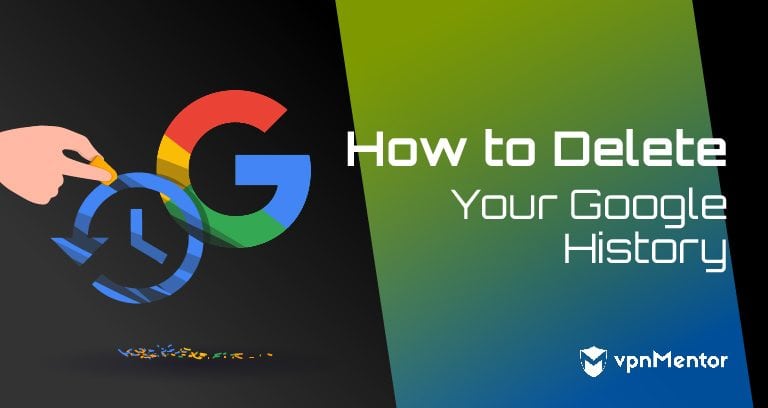


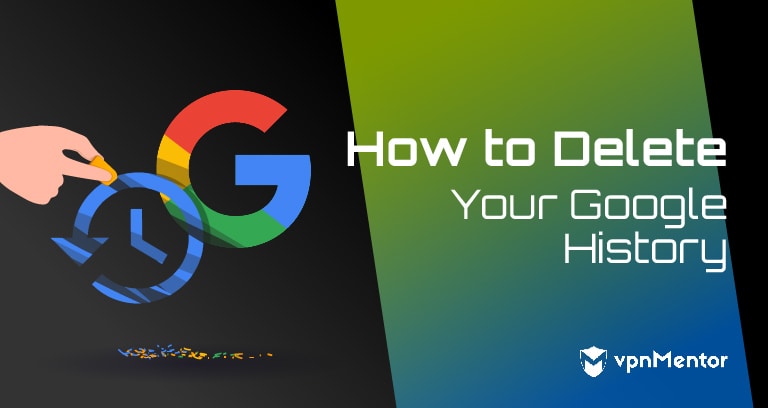

Te agradecemos que dejes un comentario sobre cómo mejorar este artículo. Tu opinión es importante.